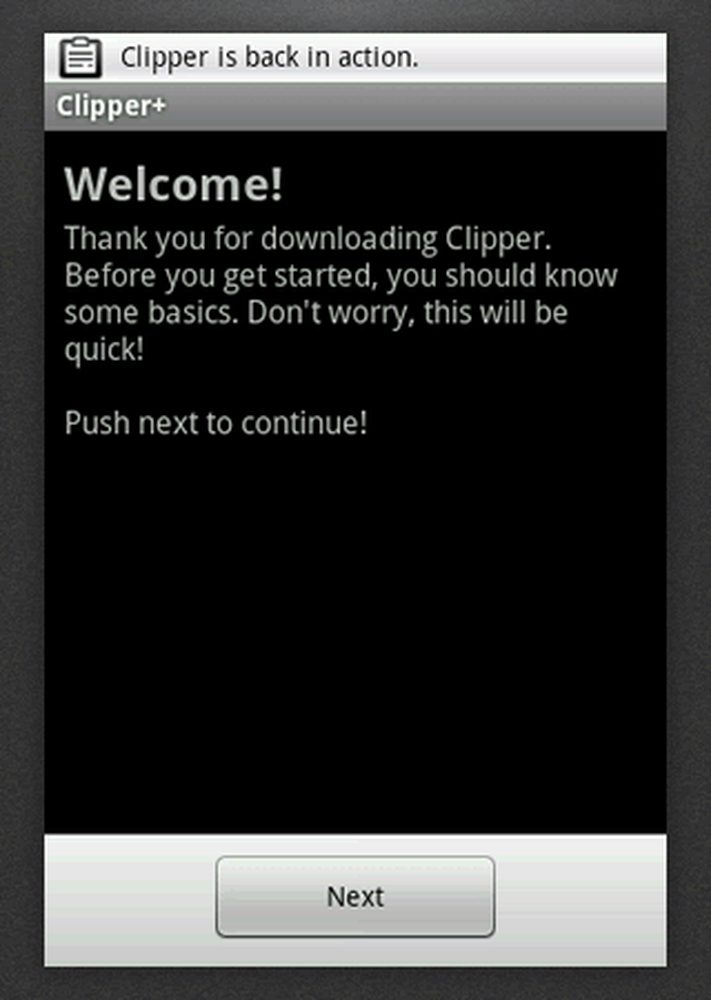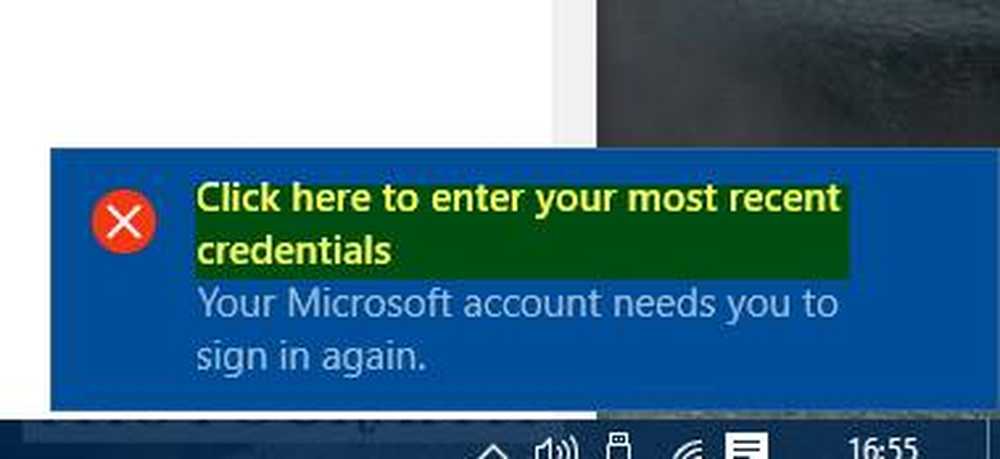Hvis du klikker på Windows Store app-fliser, oppdateres startskjermbildet
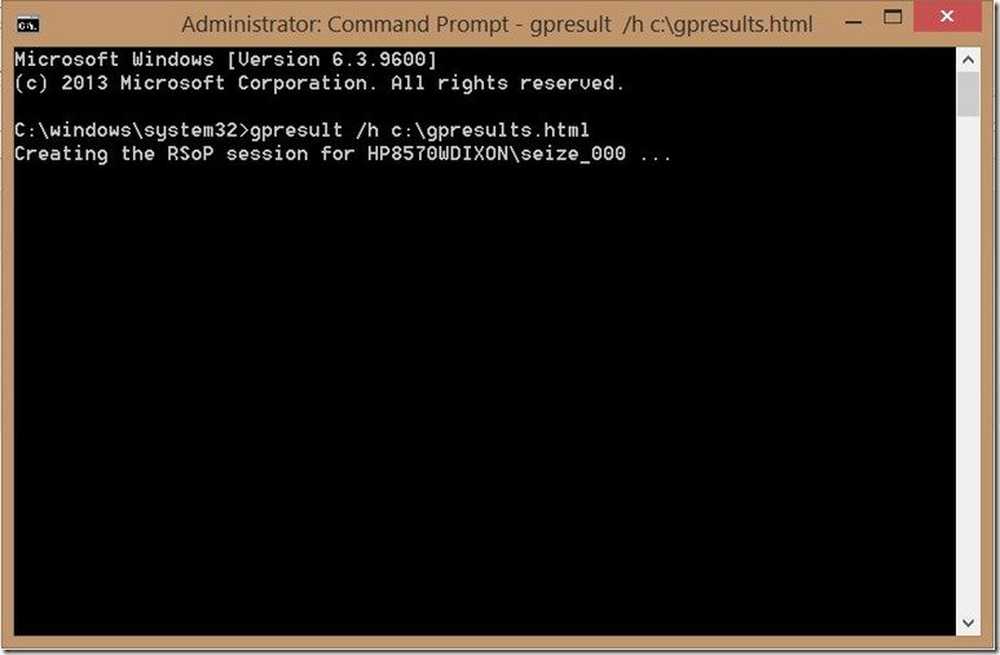
Hvis Windows 8.1-butikkappene dine ikke åpnes eller lukkes med en gang, klikker du, når du er logget på som en domener bruker, kan dette innlegget, hentet fra TechNet, hjelpe deg. Klikk på en Windows Store-app flis åpner ikke appen, men gjenoppretter startskjermbildet. Hvis du er en av de brukerne som er frustrert over dette problemet, spare noen få minutter og les dette.
Windows 8.1 Store apper åpnes ikke eller lukkes med en gang
Dette problemet kan vanligvis skje hvis tillatelsene for gruppen Alle programpakker er endret, enten ved bruk for sluttbruk eller på grunn av en gruppepolicy som er brukt på et domenelinket system. For å fikse dette problemet, kan du prøve å fikse tillatelsene på følgende måte:
Bruke Registerredigering
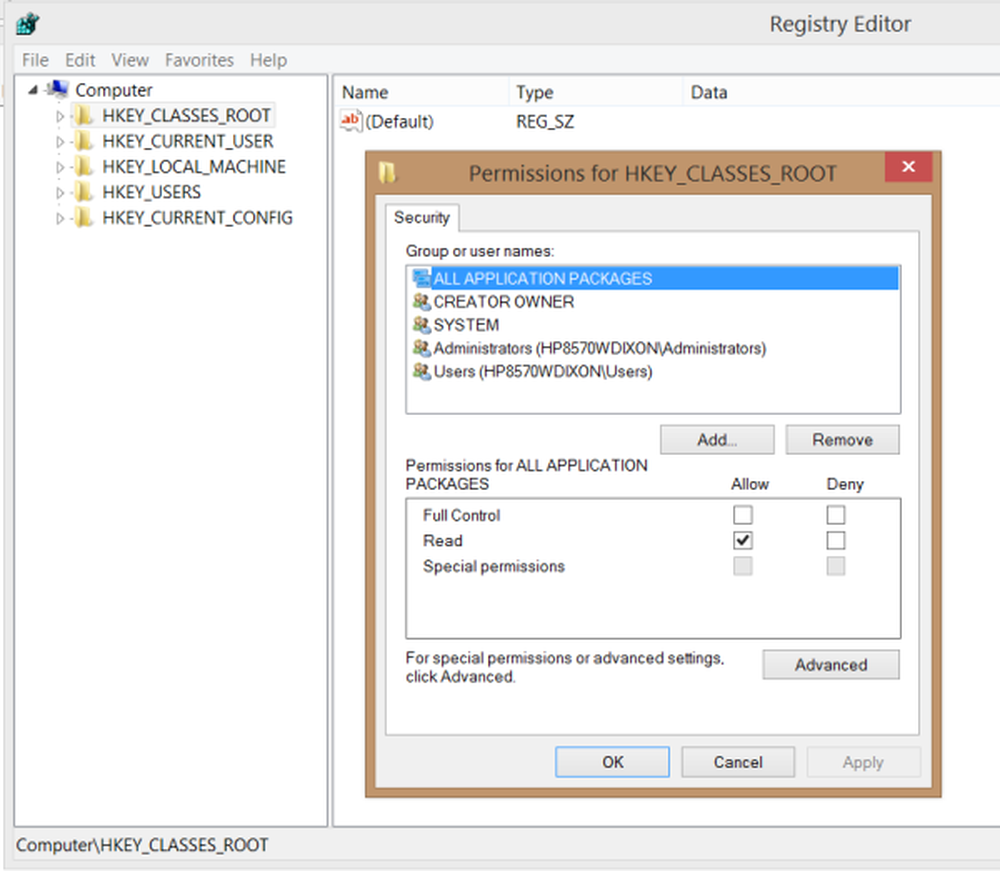
Åpne regedit og sørg for at "Alle applikasjonspakker" -gruppen har "READ" -tillatelser (merk av for det) for hver av følgende registerbaner:
- HKEY_CLASSES_ROOT
- HKEY_LOCAL_MACHINE \ Drivers
- HKEY_LOCAL_MACHINE \ HARDWARE
- HKEY_LOCAL_MACHINE \ SAM
- HKEY_LOCAL_MACHINE \ SOFTWARE
- HKEY_LOCAL_MACHINE \ SYSTEM
- HKEY_USERS
Bruke File Explorer
Klikk på 'Windows Explorer' -ikonet på oppgavelinjen, velg C-stasjon> Programmer-mappe> Egenskaper. Under Programfilegenskaper-vinduet finner du forskjellige faner. Velg sikkerhetsfanen, klikk på klikk på Avansert.
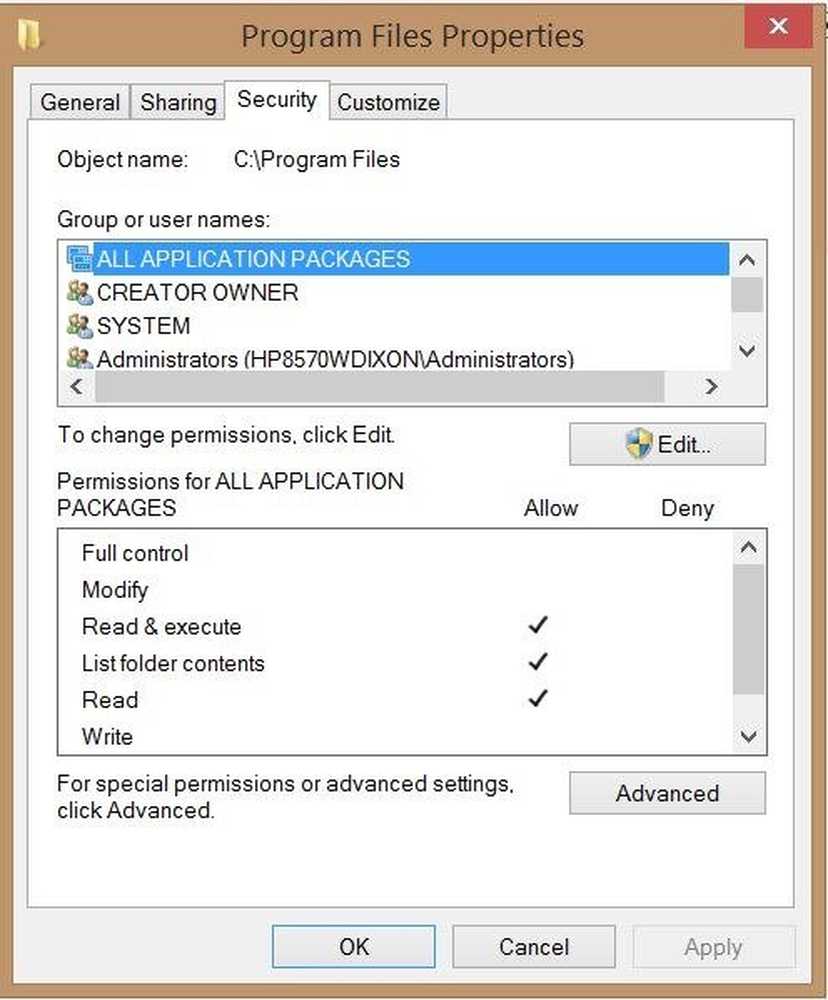
Når du presenterer skjermbildet Advanced Security Settings for Program Files, må du kontrollere at tillatelser er tillatt som vist på skjermbildet nedenfor.
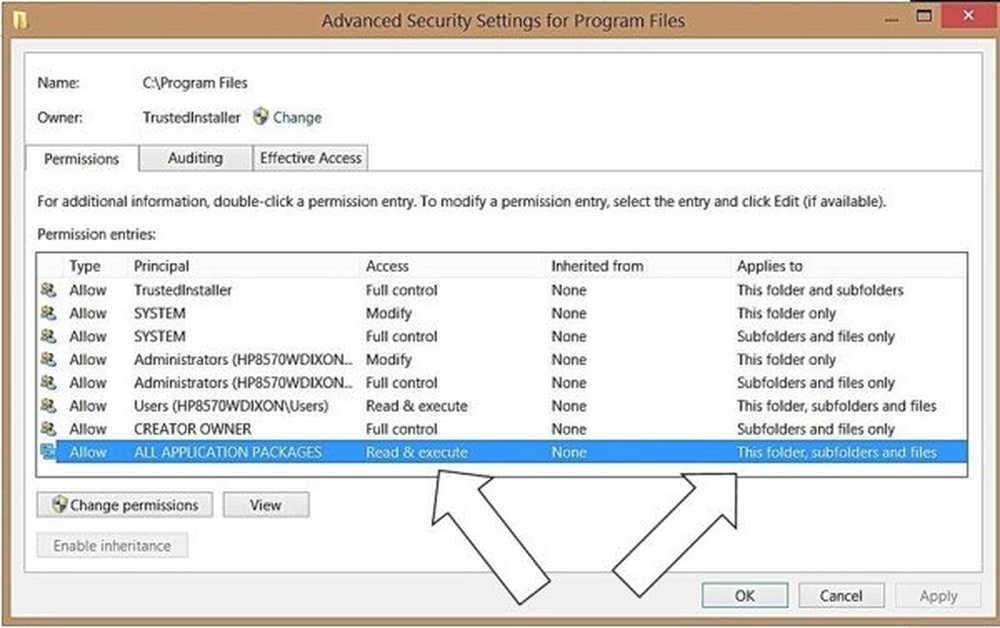
Hvis denne metoden ikke virker eller du finner ut at du ikke har lov til å gjøre endringene i registret eller mappefilatene til programfiler, er det sannsynlig at problemet ditt skyldes en gruppepolicy som brukes av domeneadministratoren som forhindrer Windows Store Apper fra lansering.
For å bekrefte dette, åpne en administratorkommandoprompt fra Start-knappen og skriv inn følgende tekst i Administrator Command Prompt, og vent til rapporten er ferdig generert.
gpresult / h c: \ gpresults.html
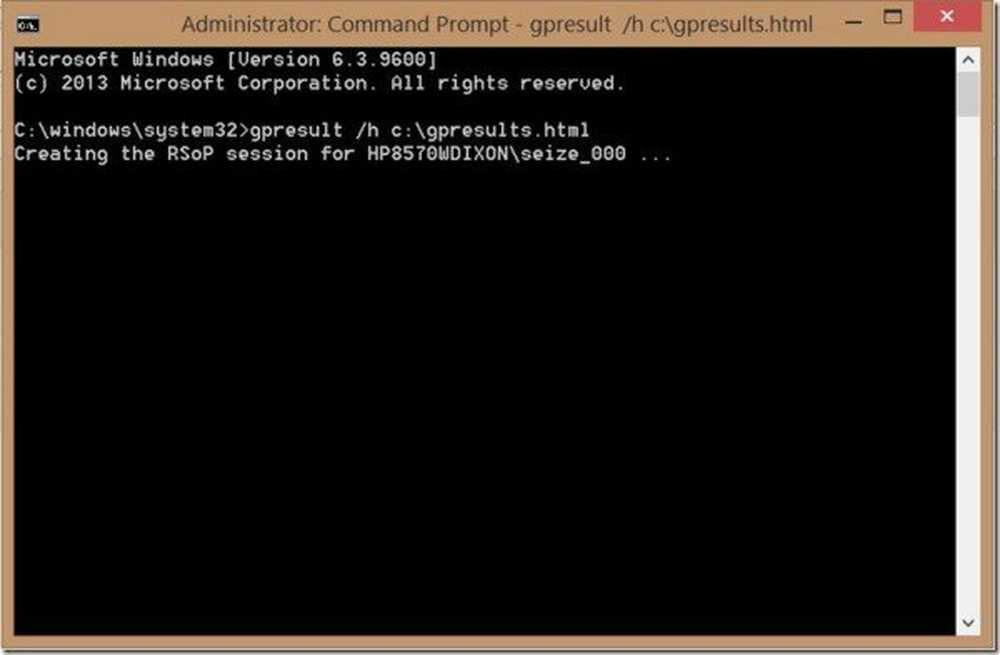
Nå åpner du rapportposisjonen c: \ gpresults.html, og se etter datamaskininnstillinger - Retningslinjer \ Windows Innstillinger \ Sikkerhetsinnstillinger. Kontroller for både "Filsystem" oppføringen for Registry. Hvis du har innstillinger her, må du snakke med domeneadministratoren om hvilke gruppepolitiske objekter som blir brukt, og hvordan du kan få "Alle programpakker gruppere de riktige tillatelsene" via gruppepolitikkobjektet.
For en detaljert lesing, kan du besøke TechNet. Tilleggsinformasjon på KB2798317.
Bildekilde: TechNet artikkel.